win7电脑二级网页打开失败的处理操作
时间:2022-10-26 14:43
大家或许不知道win7电脑二级网页打开失败的处理操作,那么今天带来的文章就讲解了win7电脑二级网页打开失败的处理方法哦,希望能够帮助到大家呢。
win7电脑二级网页打开失败的处理操作

1、出现此问题是由于电脑网络设置中的DNS地址被篡改。这个设置具体是怎样被篡改的还不清楚。按照如下步骤设置,即可解决这个问题。如图所示:
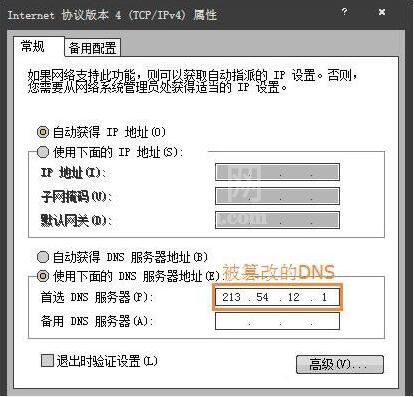
2、打开网络和共享中心。如图所示:
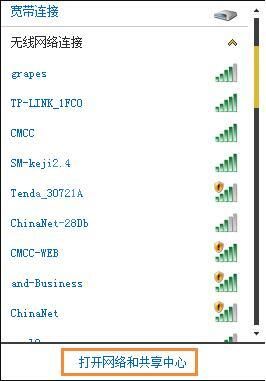
3、更改适配器设置。如图所示:
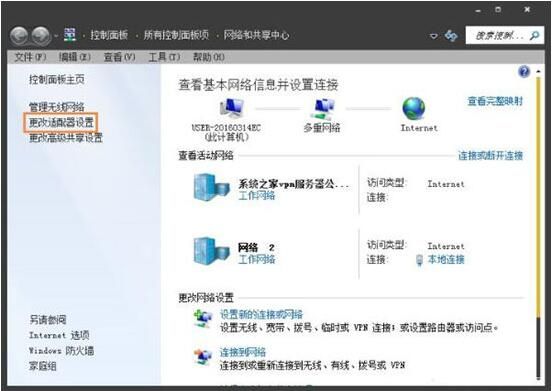
4、找到当前使用的适配器,鼠标右键单击,在下拉列表中选择“属性”。如图所示:
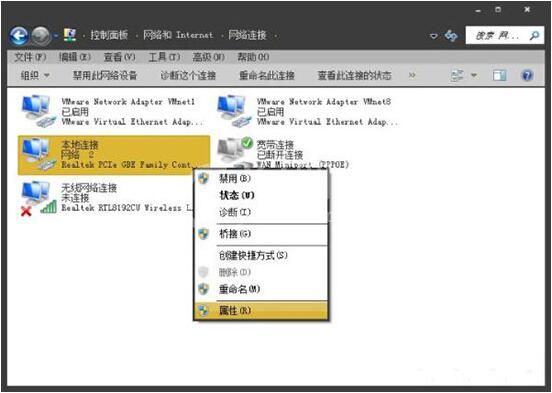
5、然后鼠标左键双击协议版本4。如图所示:
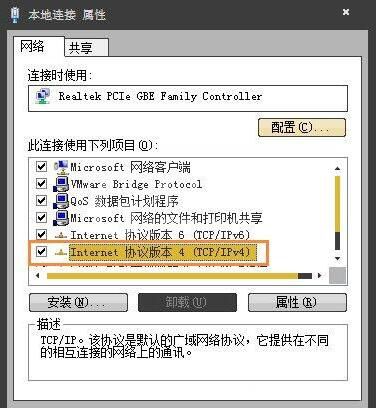
6、在弹出的设置中,然后勾选“自动获得DNS服务器地址”。一般使用路由器,此选项都设置为自动获取。如图所示:
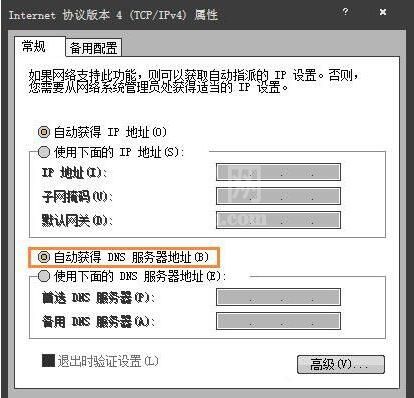
上面就是小编为大家带来的win7电脑二级网页打开失败的处理操作流程,一起来学习学习吧。相信是可以帮助到一些新用户的。



























